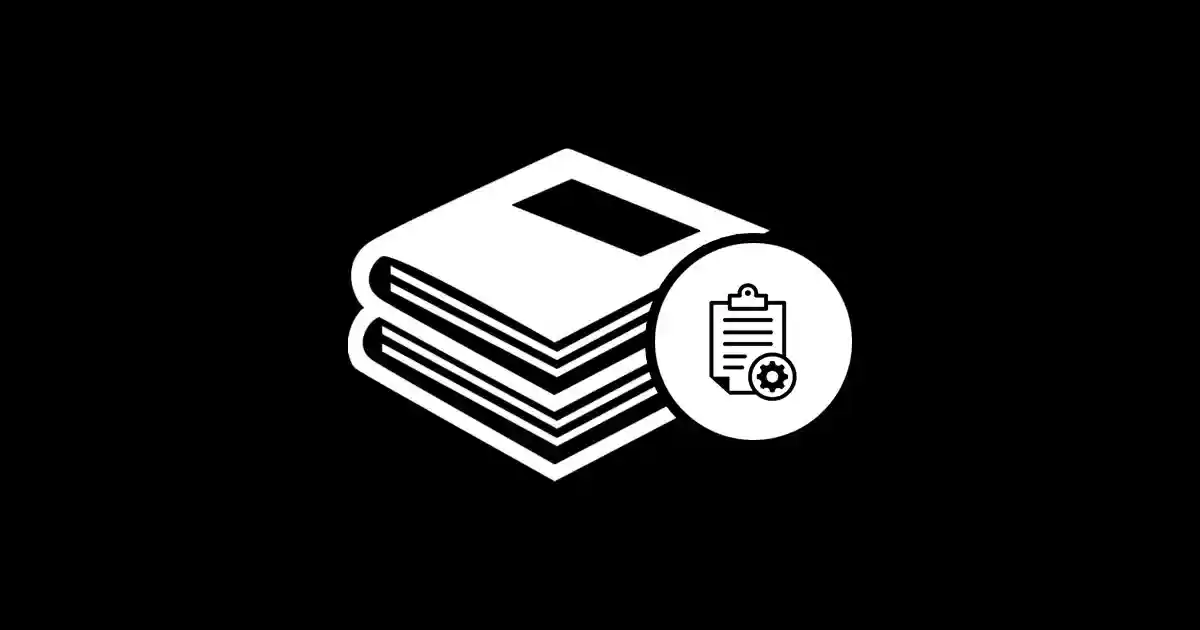Cara Cek Spesifikasi Laptop atau PC Windows – Di bawah ini adalah tutorial lengkap cara melihat spesifikasi laptop atau pc windows dengan cepat dan mudah. Pada tutorial yang ada di bawah ini, kami menggunakan dua opsi pilihan untuk cara melihat spesifikasinya. Silakan Anda pilih sesuai keinginan.
Cara Cek Spesifikasi Laptop atau PC Windows
1. Tanpa Menggunakan Aplikasi Tambahan
Cara yang pertama adalah tanpa menggunakan aplikasi tambahan jika Anda ingin melihat spesifikasi laptop atau pc windows Anda. Dengan kata lain, Anda tidak perlu download dan menginstal aplikasi tambahan jika ingin melihat spesifikasi komputer atau laptop Anda.
- Tekan logo windows + r pada keyboard Anda.
- Kemudian Anda ketik dxdiag pada kolom pencarian.
- Setelah itu, tekan Enter.
- Lalu Anda perhatikan pada tab menu System, Display dan Render.
Itu adalah informasi lengkap mengenai spesifikasi laptop atau pc windows yang Anda gunakan saat ini. Sehingga dengan adanya informasi tersebut, Anda sendiri sudah bisa mengetahui apakah komputer atau laptop saya ini bisa menginstal software dan game keinginan Anda.
2. Menggunakan Aplikasi Tambahan
Cara yang kedua adalah menggunakan aplikasi tambahan, yaitu aplikasi cpu-z jika Anda ingin melihat spesifikasi laptop atau pc windows Anda. Jadi dengan adanya aplikasi tambahan ini, Anda harus download dan menginstal terlebih dahulu aplikasi cpu-z di komputer atau laptop Anda.
- Kunjungi situs resmi cpu-z terlebih dahulu.
- Lalu Anda scroll ke bawah sampai menemukan tombol SETUP • ENGLISH.
- Kemudian Anda klik tombol DOWNLOAD NOW! untuk mulai mengunduhnya.
- Setelah itu, Anda install aplikasi tersebut di komputer atau laptop Anda.
- Jika sudah terinstal, silakan buka aplikasi CPUID CPU-Z.
Dengan demikian, sekarang ini Anda sudah bisa melihat informasi terkait spesifikasi komputer atau laptop windows Anda secara lengkap. Jadi jika Anda ingin melihat spesifikasinya di kemudian hari, Anda cukup membuka aplikasi ini untuk melihatnya.
Manfaat Setelah Cek Spesifikasi Laptop atau PC Windows
Kemudian apa saja manfaat jika saya sudah mengetahui spesifikasi laptop atau pc windows yang saya gunakan saat ini? Salah satu manfaatnya adalah ketika Anda ingin menginstal aplikasi atau game keinginan Anda. Apakah spesifikasi komputer atau laptop Anda itu sudah di atas spesifikasi minimumnya atau masih di bawah (lebih rendah) dari spesifikasi minimumnya.